كيفية حفظ كلمات المرور في جوجل كروم
واحدة من الميزات المفيدة لمتصفح Google Chrome هي تخزين كلمات المرور. بسبب تشفيرها ، يمكن لكل مستخدم التأكد من أنها لن تقع في أيدي المتطفلين. لكن تخزين كلمات المرور في Google Chrome يبدأ بإضافته إلى النظام. سيتم مناقشة هذا الموضوع بمزيد من التفصيل في المقالة.
من خلال حفظ كلمات المرور في متصفح Google Chrome ، لن تضطر بعد الآن إلى تذكر بيانات التفويض لموارد الويب المختلفة. بمجرد حفظ كلمة مرور المتصفح ، سيتم استبدالها تلقائيًا في كل مرة تقوم فيها بتسجيل الدخول إلى الموقع.
محتوى
كيف أقوم بحفظ كلمات المرور في Google Chrome؟
1. انتقل إلى الموقع الذي تريد حفظ كلمة المرور الخاصة به. قم بتسجيل الدخول إلى حساب الموقع عن طريق إدخال معلومات تسجيل الدخول (تسجيل الدخول وكلمة المرور).
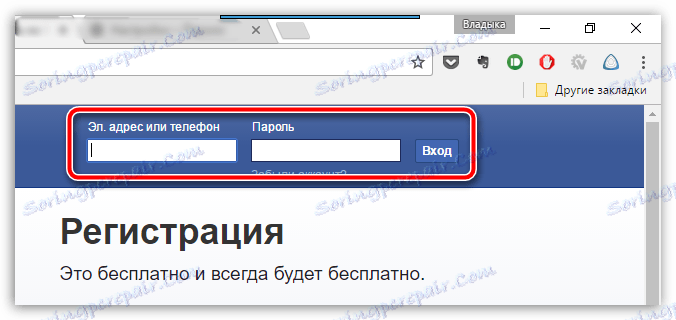
2. بمجرد نجاحك في تسجيل الدخول إلى الموقع ، سيطالبك النظام بحفظ كلمة المرور الخاصة بالخدمة ، والتي تحتاج في الواقع إلى الموافقة عليها.
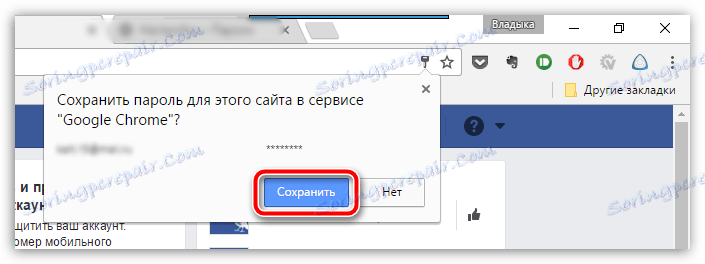
من الآن فصاعدًا ، سيتم حفظ كلمة المرور في النظام. للتحقق من ذلك ، سنسجل الخروج من حسابنا ، ثم نعود إلى صفحة التفويض. في هذه المرة ، سيتم تمييز الرسومات البيانية لتسجيل الدخول وكلمة المرور باللون الأصفر ، وسيتم إدراج بيانات التفويض اللازمة تلقائيًا.
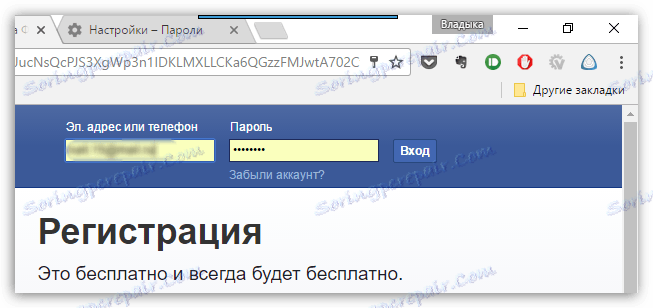
ماذا لو لم يقدم النظام لحفظ كلمة المرور؟
إذا لم يكن هناك اقتراح بحفظ كلمة المرور بعد الحصول على إذن ناجح من Google Chrome ، فيمكنك استنتاج أن هذه الوظيفة معطلة في إعدادات المتصفح لديك. لتمكينه ، انقر على زر القائمة في الزاوية اليمنى العليا من المتصفح وفي القائمة التي تظهر ، انتقل إلى قسم "الإعدادات" .
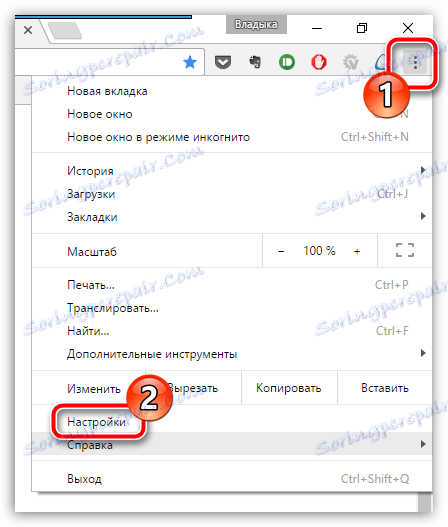
بمجرد عرض صفحة الإعدادات ، انتقل إلى الجزء السفلي وانقر فوق الزر "عرض الإعدادات المتقدمة" .
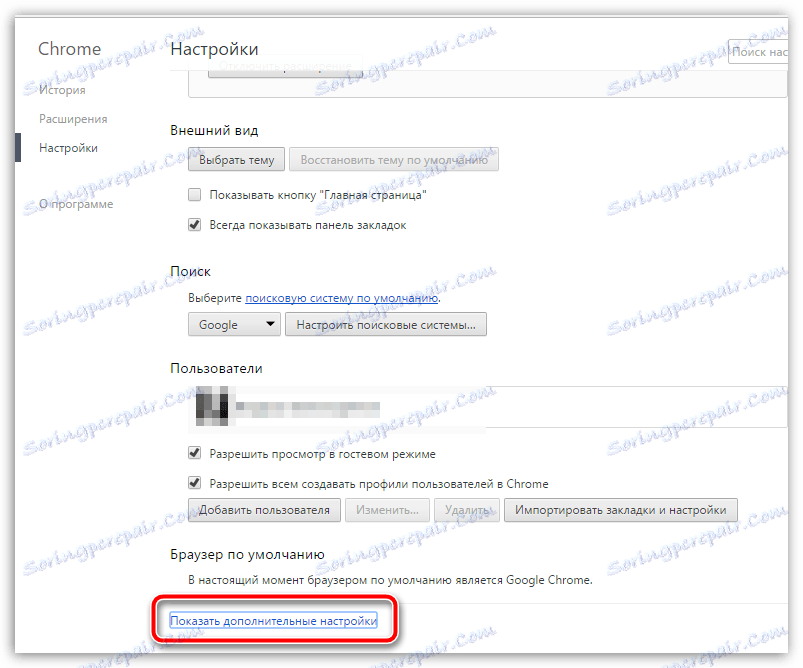
على الشاشة ، ستظهر قائمة إضافية ، حيث ستحتاج إلى مزيد من البحث عن طريق العثور على كتلة "كلمات المرور والنماذج" . تحقق من "المطالبة بحفظ كلمات المرور باستخدام Google Smart Lock لكلمات المرور" . إذا كنت ترى أنه لا يوجد أي علامة بالقرب من هذا البند ، يجب أن يتم وضع ، وبعد ذلك يتم حل المشكلة مع الاحتفاظ بكلمة المرور.
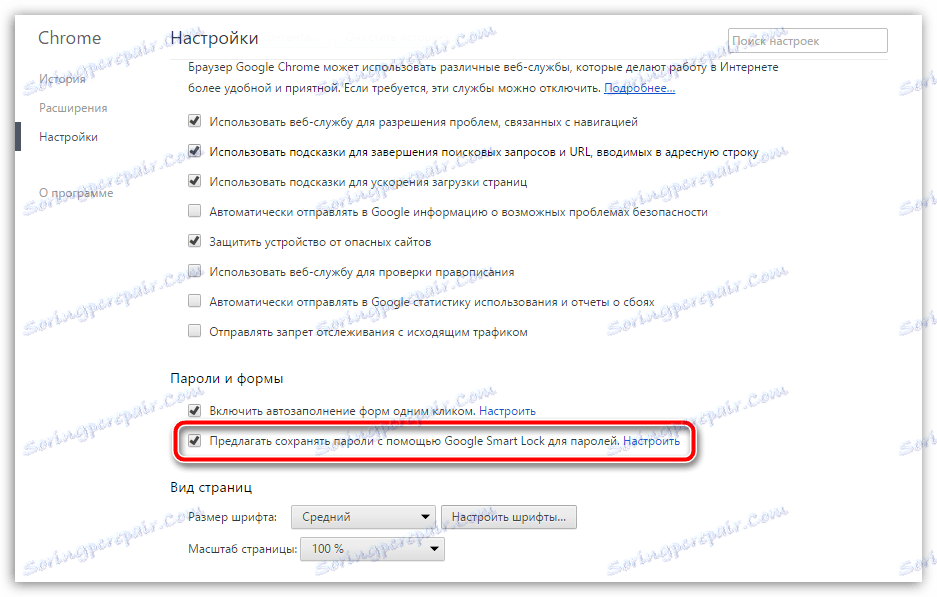
يخشى العديد من المستخدمين تخزين كلمات المرور في متصفح Google Chrome ، وهو أمر هاديء: واليوم تعد هذه إحدى الطرق الأكثر موثوقية لتخزين مثل هذه المعلومات السرية ، لأنها مشفرة تمامًا وسيتم فك تشفيرها فقط إذا أدخلت كلمة المرور من حسابك.